
Hello,大家好~欢迎来到最新一期的PPT美颜计划~
美颜计划是利兄日志的固定专栏,每期修改一套PPT,拆解设计思路,让大家了解PPT美化的思考和修改过程。
今天我带给大家的修改案例是一份云备婚的介绍PPT,总共有4页~
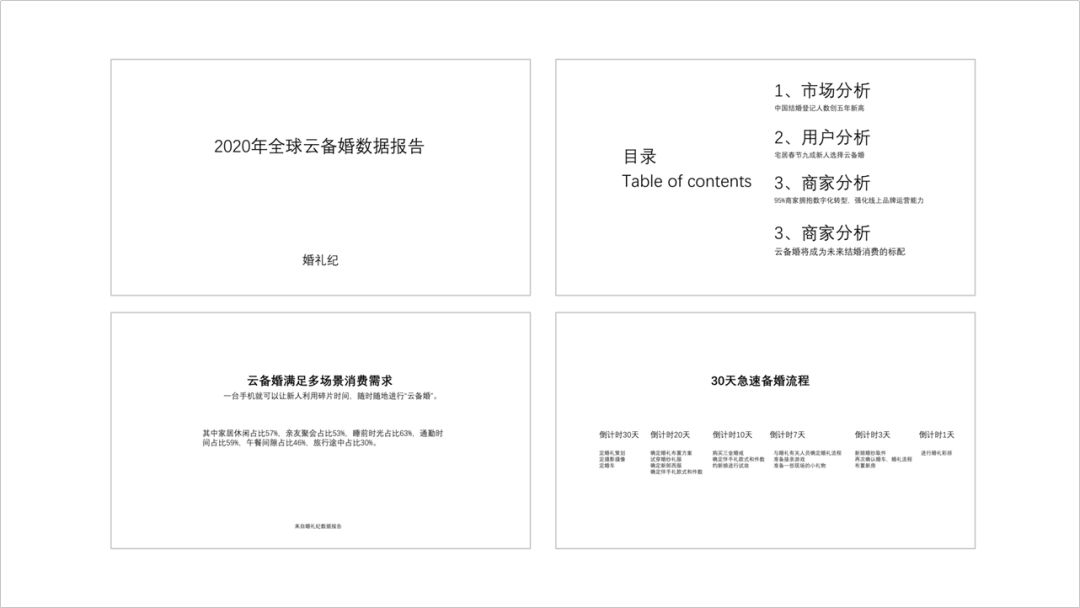
先整体的分析内容,这是一份与结婚相关的PPT,虽然是一份报告,但是主题还是比较浪漫的。
如果你一开始没有想法和灵感,可以去花瓣找找感觉,搜搜关于“情人节”“婚礼”“520”相关的设计海报。
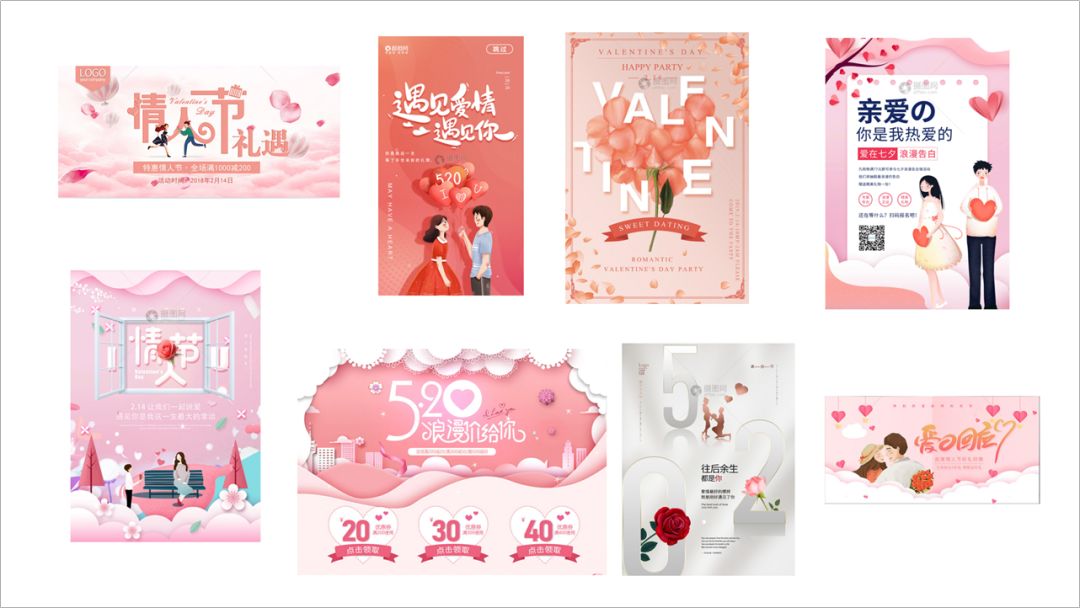
可以看到与婚礼相关的,粉色用的比较多,还有颜色都比较淡,看起来清爽。风格各种各样都有,尤其是剪纸风格很有特色。
所以,我决定先用粉色剪纸风试试。
接下来,我们一页一页的来设计。
先看第一页

这一页非常明显,层次结构也很清楚。
先处理标题文案:
1、更改字体,这里我换成了字体圈欣意冠黑体,这个是我最近比较喜欢的字体。
2、标题比较长,我们可以分成两行。然后再左右两个边角加一些形状修饰。3、文字笔画添加阴影。

接下来,设计风格。
1、用曲线工具在上下画出不规则形状,添加弥散阴影。2、越往外的形状颜色亮度越高,但色相是相同的。3、添加一些与修饰元素。

我们看一下整体的界面,其实版面外面也有图形,都是不规则的。

不规则图形的绘制很简单,用曲线工具就可以了。看动图:

再看第二页:目录

依然先对标题做一个处理,添加图标修饰。
这里图标外的形状,我用了一个钻石形状的五边形。
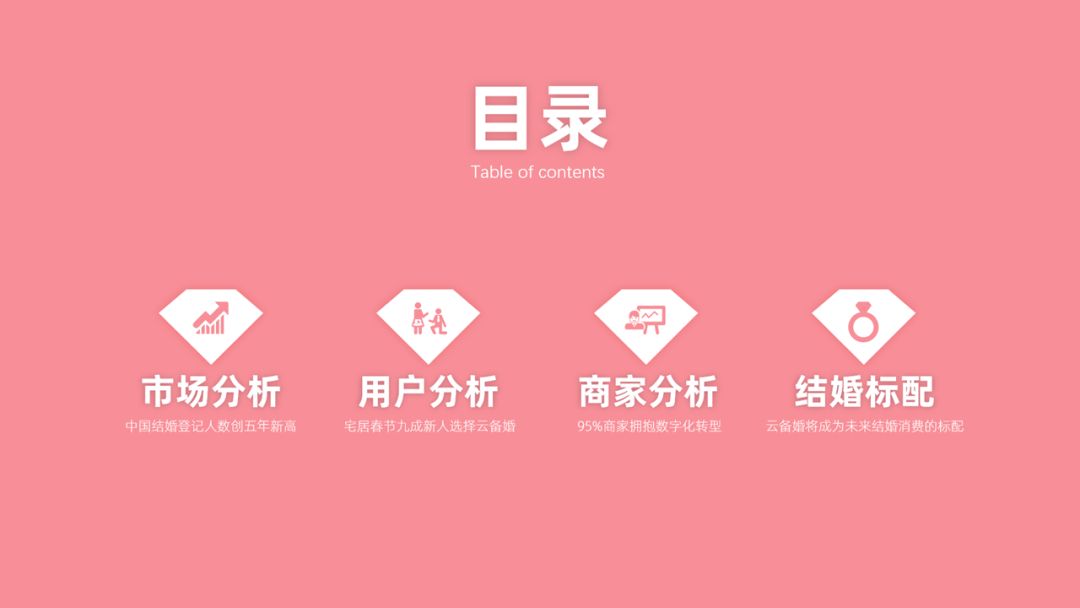
接下来,添加外面的剪纸也就是不规则形状,为了与封面不同,这里的形状我重画了一个左右结构的。
补充一些小图标和插画,可以得到下面这样一页效果。
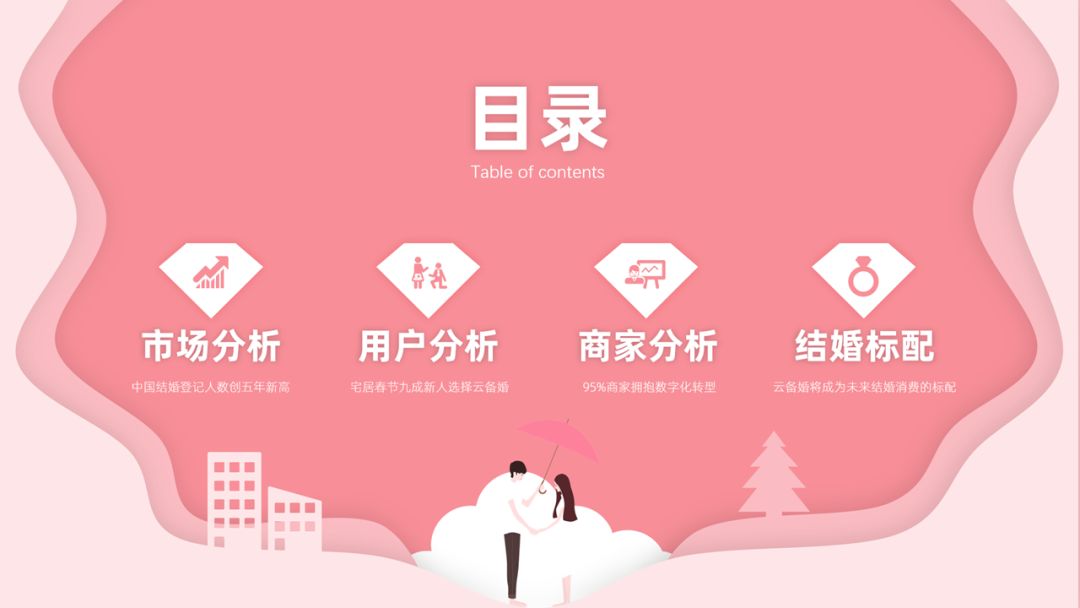
再看第三页:内页
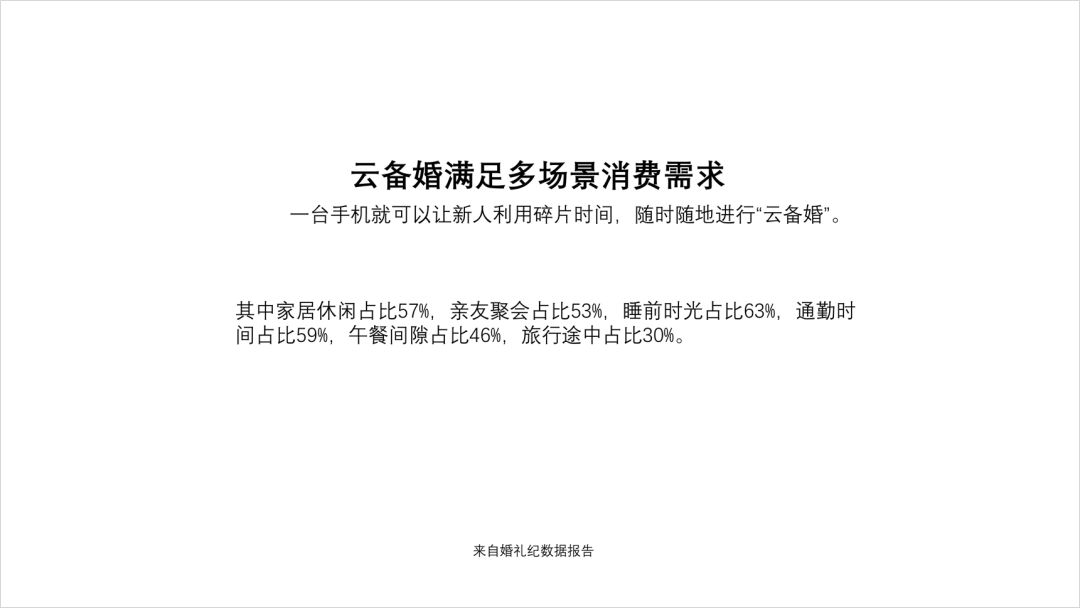
这页PPT,我们首先要对内容做一个梳理,里面有很多百分比数据,我们要提炼出来。
然后补充一些图标,得到下面这样一页。

然后,外面添加剪纸效果,我们依然画一些不规则图形,多画几层。

如果你觉得单调,可以加一个形状包裹起来,然后添加圆弧,表示百分比。
这个圆形形状可以添加内阴影,这样看起来也像剪纸效果。这一步加不加看个人喜好,我觉得上面清爽的挺好的。

再看第四页:内页

先对文案做一个梳理:
每一部份,有多点内容,所以需要添加项目序号。
这页PPT说的是一个备婚流程有六个步骤,首先要体现流程的感觉是一个递进式的设计。

这个时候,我想到了彩带,中间的线条可以借鉴彩带的设计形式。

我们先用曲线工具画出一条曲线,然后添加渐变,就可以得到彩带的效果。

以上就是本次修改的主要内容,我们整理来看一下,是不是还不错。

如果,你觉得粉色的不喜欢,你可以自己更换颜色,比如用紫色或者蓝色。视觉效果也非常好。
我们来看一下:


是不是还挺赞的。以上就是本期美颜计划的修改内容,希望大家喜欢。







